Enten du jobber med et nytt podcastprosjekt eller skaper innhold til din neste YouTube-video, er det noen essensielle faktorer å ha i bakhodet. Uforsiktighet med bakgrunn og opptaksmiljø kan resultere i at opptaket plukker opp unødvendig klang og støy. Heldigvis finnes det måter å håndtere dette på. Ved å følge denne artikkelen, kan du lære hvordan du kan fjerne ekko og redusere etterklang i Audacity. Les videre for å utforske de forskjellige teknikkene for å oppnå ekkoreduksjon i Audacity.
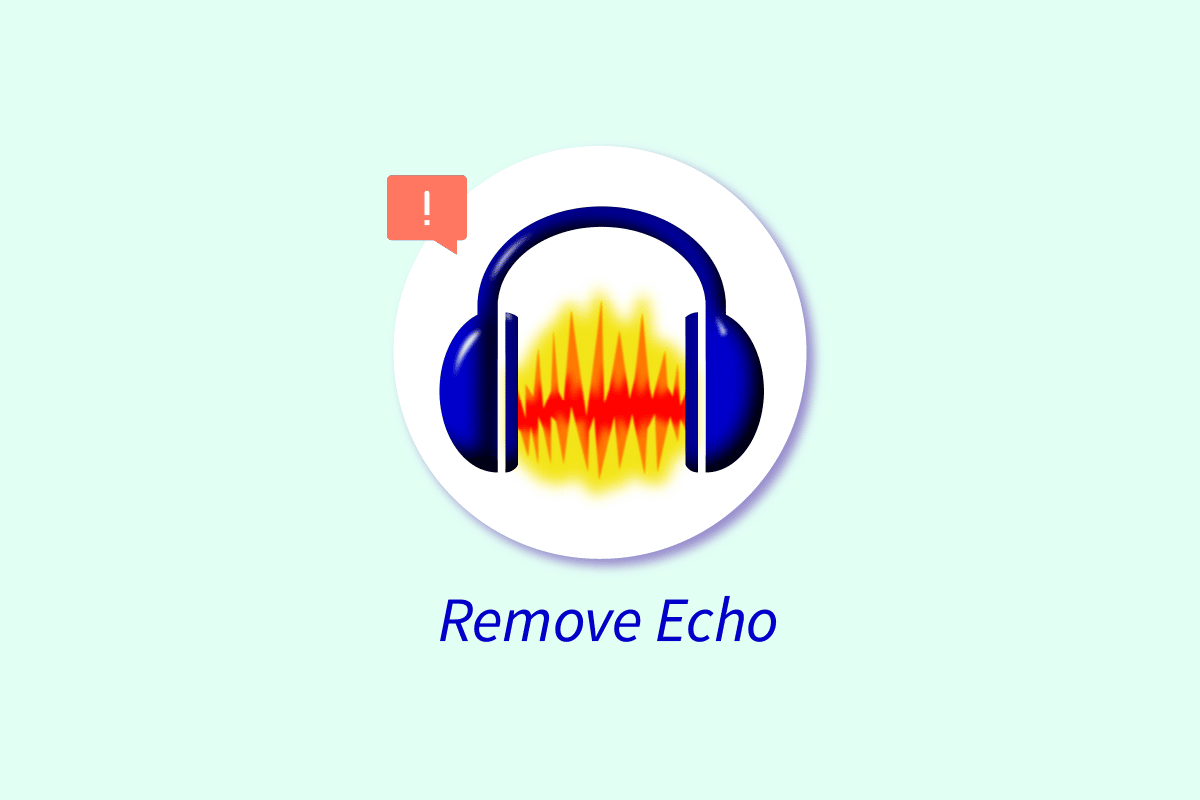
Slik fjerner du ekko fra lyd i Audacity
Fortsett å lese for å oppdage detaljerte instruksjoner og illustrasjoner som vil hjelpe deg å fjerne ekko fra lydfiler i Audacity.
Hva forårsaker ekko i lyd?
Det er ikke uvanlig at lydopptak inneholder ekko. Faktisk er det en av de mest frustrerende utfordringene for de som jobber med stemmeopptak, uansett om det er sangere eller rappere. Her er de mest alminnelige årsakene til ekko i lyd:
- Det kan være problemer med oppsettet.
- Mikrofonen er muligens for nær en høyttaler, noe som skaper gjenklang.
- Manglende bruk av lydabsorberende materialer i opptaksrommet.
- Bruken av en mikrofon av dårlig kvalitet.
- Dårlige værforhold som forstyrrer lydopptaket.
Er det mulig å fjerne ekko fra lyd?
Absolutt, det er mulig å fjerne ekko fra lydfiler med Audacity. Men prosessen krever litt innsats og kan være utfordrende for noen. Les videre for å lære hvordan du kan gjøre dette i detalj.
Hvordan unngå ekko under lydopptak?
For å forhindre ekko under lydopptak, bør du gjøre rommet mer lydabsorberende. Dette kan oppnås ved å introdusere elementer som demper lyd. For eksempel, tepper, puter og soveposer er gode budsjettvennlige alternativer.
Hvorfor oppstår ekko i Audacity?
Det finnes flere årsaker til at du kan høre ekko i et lydopptak i Audacity. En vanlig årsak er at lyden fra lydkortet og den samme lyden fra programvaren mottas med en liten forsinkelse.
Fremgangsmåter for å fjerne ekko fra lyd i Audacity
La oss gå gjennom noen av metodene du kan bruke for å fjerne ekko i Audacity:
Metode 1: Støyreduksjon i Audacity
1. Start Audacity på din datamaskin.
2. Velg den delen av opptaket der du ønsker å fjerne ekko, og klikk på «Effekt»-fanen øverst.

3. Gå til «Støyfjerning og reparasjon» og klikk på «Støyreduksjon».

4. Klikk på «Hent støyprofil», som automatisk vil lukke vinduet.

5. Gå tilbake til «Effekt» og «Støyreduksjon» for å justere innstillingene.
Merk: «Støyreduksjon»-glidebryteren styrer hvor mye bakgrunnsstøy du ønsker å fjerne. «Følsomhet» styrer mengden støy som skal fjernes, og «Frequency Smoothing» bør holdes mellom 1 og 6 for taleinnhold.

6. Klikk «OK» for å lagre endringene.
Metode 2: Støyport for å fjerne ekko
Dersom støyreduksjonsmetoden ikke gir ønsket resultat, kan du prøve støyporten. Denne metoden gir mer kontroll over subtile justeringer.
1. Velg sporet ditt og klikk på «Effekter».

2. Gå til «Støyfjerning og reparasjon» > «Støyport…»

3. Bruk forhåndsvisning mens du justerer innstillingene, og klikk «OK» når du er fornøyd.
Metode 3: Juster kompressoren
Audacitys kompressorfunksjon hjelper deg med å jevne ut lydnivåene uten å klippe dem. Dette kan bidra til å redusere etterklangen.
1. Velg sporet og klikk på «Effekter».
2. Gå til «Volum og komprimering» > «Kompressor…»

3. Juster «Støy»-nivået for å oppnå ønsket resultat.
Merk: Du kan også justere «Threshold», «Ratio», «Attack time» og «Release time».

Metode 4: Juster høy- og lavpassfilter
Ved håndtering av dempede lyder kan du justere de lavere frekvensene for å forbedre de høyere frekvensene automatisk. Lavpassfilteret retter seg mot høye lyder for å forbedre de lave frekvensene. Slik justerer du dette:
1. Velg sporet og klikk på «Effekter».
2. Gå til «EQ og filtre» > «Høypassfilter» eller «Lavpassfilter» for å justere linjen etter ønske.

Metode 5: Bruk en plugin
Du kan også utføre ekkoreduksjon i Audacity ved hjelp av en Noisegate-plugin. For mer informasjon, sjekk vår detaljerte veiledning om hvordan du installerer Autotune VST Plugin i Audacity. Den er brukervennlig og dekker alt du trenger å vite om denne metoden.

***
Det er klart at det krever tid og dedikasjon å fjerne ekko og redusere etterklang i Audacity. Selv om det kan være krevende, kan du redusere det betydelig med øvelse og tålmodighet. Prøv å justere de forskjellige innstillingene og effektene, og se hva som fungerer best for deg. Hvis du har spørsmål eller forslag til andre temaer du ønsker at vi skal skrive om, legg dem gjerne i kommentarfeltet nedenfor.